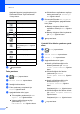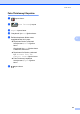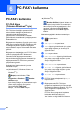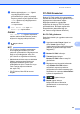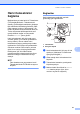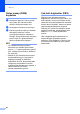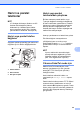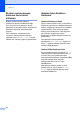Basic User's Guide
Table Of Contents
- Basit Kullanım Kılavuzu MFC-L8600CDW/MFC-L8850CDW/MFC-L9550CDW
- Kullanım Kılavuzları ve nerede bulabilirim?
- İçindekiler
- 1 Genel bilgiler
- Belgelerin kullanılması
- Brother Yardımcı Programlarına Erişme (Windows®)
- Gelişmiş Kullanım Kılavuzu, Yazılım ve Ağ Kullanım Kılavuzu’na Erişme
- Gelişmiş Özellikler için Kullanıcı Kılavuzlarına Erişme
- Brother Desteğine Erişme (Windows®)
- Brother Desteğine Erişme (Macintosh)
- Kontrol paneline genel bakış
- Kısayol Ayarları
- Tarih ve saati ayarlayın
- Kişisel bilgilerinizi girin (İstasyon Kimliğinizi)
- Ses seviyesi ayarları
- 2 Kağıt yükleme
- Kağıt ve baskı malzemelerini yerleştirme
- Kağıt ayarları
- Kabul edilebilir kağıt ve diğer baskı malzemeleri
- 3 Dokümanların yüklenmesi
- 4 Faks gönderme
- 5 Faks alma
- 6 PC-FAX’ı kullanma
- 7 Telefon ve harici cihazlar
- 8 Numaraları arama ve kaydetme
- 9 Kopya oluşturma
- 10 Bir USB Flaş sürücüsünden veya yığın depolamayı destekleyen bir dijital kameradan verileri yazdırma
- 11 Bir bilgisayardan yazdırma
- 12 Bir bilgisayara tarama
- A Düzenli bakım
- B Sorun giderme
- C Ayarlar ve özellikler tabloları
- D Teknik özellikler
- Dizin
PC-FAX’ı kullanma
55
6
k Makine ağa bağlıysa <USB> öğesini
veya bilgisayarınızın adını
görüntülemek için yukarı veya aşağı
kaydırın ya da a veya b öğesine basın.
<USB> öğesine veya bilgisayarınızın
adına basın.
OK tuşuna basın.
l Yed. Baskı: Açk veya Yed.
Baskı: Kpl tuşuna basın.
ÖNEMLİ
Yed. Baskı: Açk öğesini seçerseniz,
makine makinenizdeki faksı da yazdırır,
böylece bir kopyaya sahip olursunuz.
m tuşuna basın.
NOT
• PC-FAX Alımı özelliğini ayarlamadan
önce bilgisayarınıza MFL-Pro Suite
yazılımını yüklemelisiniz. Bilgisayarınızın
bağlı ve açık olduğundan emin olun
(uu Yazılım ve Ağ Kullanım Kılavuzu).
• Makinenizde bir hata varsa ve bellekten
faksları yazdıramıyorsa fakslarınızı
bilgisayara aktarmak için bu ayarı
kullanabilirsiniz (bkz. Fakslarınızı veya
Faks Faaliyet raporunu aktarma
uu sayfa 135).
• PC-FAX Alımı, Mac OS’de mevcut
değildir.
PC-FAX Gönderimi 6
Brother PC-FAX özelliği, bir uygulamadan
standart faks olarak bir belge göndermek için
bilgisayarınızı kullanmanızı sağlar.
Bilgisayarınızdaki bir uygulamada
oluşturulan bir dosyayı PC-FAX olarak
gönderebilirsiniz. Bir kapak sayfası bile
ekleyebilirsiniz (daha fazla bilgi için,
uu Yazılım ve Ağ Kullanım Kılavuzu).
Bir PC-FAX gönderme: 6
Daha fazla destek için uygulama satıcınıza
başvurun.
a Uygulamanızdan Dosya öğesini ve
sonra Yazdır öğesini seçin.
Yazdır iletişim kutusu görüntülenecektir.
(Adımlar uygulamanıza bağlı olarak
değişebilir.)
b Brother PC-FAX v.3 seçin.
c Tamam öğesini tıklayın.
Brother PC-FAX kullanıcı arayüzü
görüntülenir.
d Bilgisayarınızın klavyesini kullanarak
veya Brother PC-FAX kullanıcı
arayüzünün sayısal tuş takımını
tıklayarak alıcının faks numarasını girin.
Depolanan bir numarayı Adres Defteri
içinden de seçebilirsiniz.
e öğesini tıklayın.
f Başlat öğesini tıklayın.
Belgeniz Brother makinesine
gönderilecektir ve sonra alıcıya
fakslanacaktır.